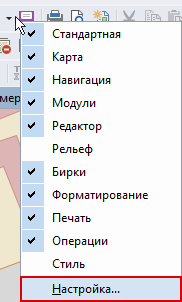Настройка интерфейса
Основная настройка интерфейса происходит через панель настройки интерфейса. Чтобы ее открыть, выполните команду главного меню или щелкните правой кнопкой мыши по любой из панелей инструментов и в контекстном меню выберите пункт .
![[Примечание]](images/admon/note.png) | Примечание |
|---|---|
|
При открытии диалога настройки ZuluGIS переходит в режим, когда все кнопки инструментов становятся доступными, то есть те кнопки, которые были заблокированы на момент перехода в этот режим, меняют свой внешний вид на обычный. В этом режиме возможно менять расположение кнопок панелей инструментов простым способом: взять и перетащить, то есть установить курсор на кнопку, которую надо переместить, нажать левую кнопку мыши и, не отпуская ее, переместить курсор в нужно место (надо учесть то, что когда происходит перемещение кнопки, курсор становится невидимым). |
![[Примечание]](images/admon/note.png) | Примечание |
|---|---|
|
Для возврата панелей инструментов, плавающих панелей и назначений клавиш в исходный вид и местоположение надо в окне Настройка интерфейса выбрать пункт . Затем установить галочку напротив того объекта, который требуется вернуть в исходное местоположение, и нажать кнопку . |
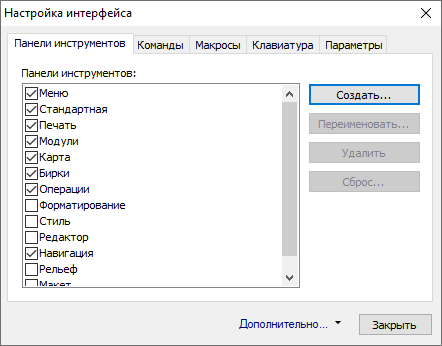
Рисунок 1092. Настройка интерфейса, вкладка «Панели инструментов»
Диалог Настройка интерфейса содержит следующие вкладки:
-
Панели инструментов – позволяет создавать и настраивать панели инструментов, отображаемые в рабочем окне программы.
-
Команды – вкладка содержит кнопки для панелей инструментов.
-
Макросы – с помощью данной вкладки можно добавить иконки для кнопок макроса и добавить макрос в меню системы.
-
Клавиатура – позволяет назначить горячие клавиши для определенных команд.
-
Параметры – позволяет настроить внешний вид программы.